Olá, talvez pareça meio estranho isto de desligar o Touch Screen da Tela, mas saiba que não é não…
As telas sensíveis ao toque ou touch screen tornaram-se populares com a chegada dos smartphones, mas em um curto período de tempo eles foram para os notebooks e computadores.
Nos smartphones e tablets as telas touch foram essenciais para o crescimento do mercado de Internet Móvel e realmente melhorou demais o acesso a Internet dos celulares ao invés de usar aquele tecladinho sem-vergonha dos celulares antigos, mas nos computadores e notebooks esta tecnologia ainda não é muito utilizada.
Sumário
Os problemas das telas Touch Screen
Talvez seja a facilidade do mouse o ponto principal disto, mas tenho notado ultimamente alguns problemas com relação a telas touch de tamanhos maiores (notebooks e desktops).
Então há alguns meses venho notado algumas telas de notebooks (principalmente) e de monitores de desktops apresentando defeitos. Aparecem “bolinhas” na tela em pontos diferentes, como se ele “clicasse” sozinho em algum ponto que você não clicou. Isto acontece por causa de alguma sujeira, tela torta (mau encaixada), mau contato ou um mau funcionamento do sensor de touch screen.
Para quem não sabe, o vidro que cobre as telas touch que é responsável pelo recebimento do click, e algumas telas que chegaram para manutenção (troca) e acabaram não sendo trocadas pelo preço altíssimo.
Em casos de problemas ou se de alguma maneira o touch da sua tela atrapalhar sua produtividade, você pode desligar esta funcionalidade via Windows.
Desligando o touch screen
Isto vale no Windows 7, Windows 8 ou Windows 10
Acesse o menu iniciar com a tecla do Windows
Procure por Gerenciador de Dispositivos
Expanda a aba Dispositivos de Interface Humana
Desabilite a Tela sensível ao toque compativel com HID ou HID-compilant touch screen. Isto dependerá da sua versão do Windows e versão do Hardware de seu notebook
Tem duas telas com opções diferentes para você se localizar melhor.
Esta é a primeira
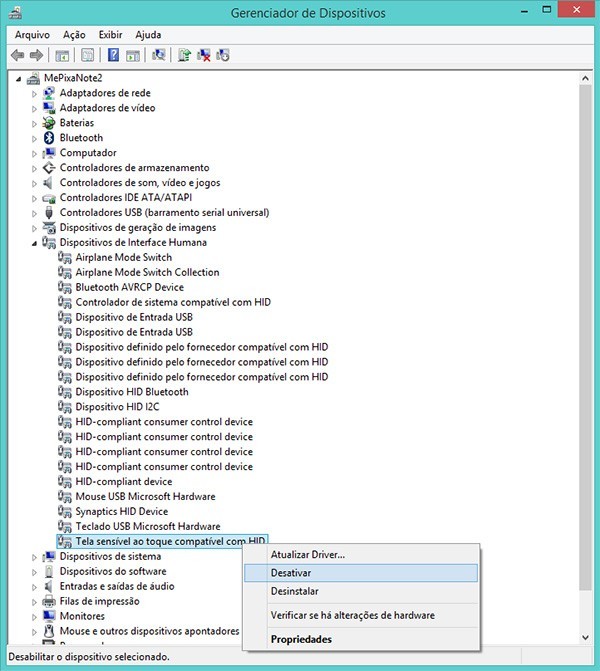
E esta a segunda:
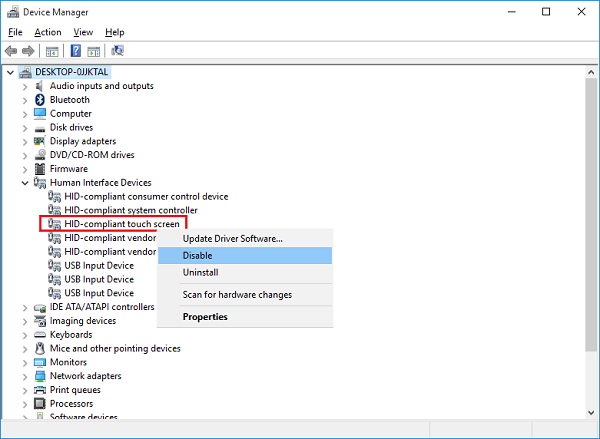
Ao localizar o componente no Gerenciador de dispositivos, você clica com o botão direito do mouse e depois Desabilitar.
Não adianta desinstalar, pois ao reiniciar seu computador ele instalará denovo. Tem que desabilitar mesmo.
Agora, se você ainda quer tentar usar seu touch-screen…
Vamos supor que você queira deixar o touch ligado e utilizá-lo, aqui algumas considerações importantes:
- Quando a tela (vidro touch) estiver trincada ou quebrada, o touch não funcionará
- Se você atualizou seu Windows e o touch não funciona, pode ser que você necessite do driver novo. Visite o site do fabricante do notebook e procure pela versão atualizada.
- Tente limpar sua tela com um pano seco (com o notebook desligdo) para tirar eventuais sujeiras que poderiam deixar seu touch completamente louco, achando que você está clicando em diversos lugares ao mesmo tempo
- Tente “encaixar” a tela. Em alguns casos a tela está meio desencaixada, você pressiona as laterais (com ele desligado) suavemente para ver se por algum motivo ela está desencaixada.















Tem pra celular? Não quero usar o Touch, pois está com ‘Ghost’. Não posso usar aplicativo(tipo Touch Lock), pois usarei mouse; e se eu usar aplicativos, o toque do mouse também é desativado…
Não
Muito Obrigado!!! Já estava enlouquecendo. O primeiro site que me ensinou uma solução eficaz.
Valeu Gabriel
Amei, estão de parabens!
Essas opcoes nao aparecem para meu pc
Olá João,
Os nomes podem modificar um pouco, mas é algo parecido com estes quase sempre. Me fale quais tem ou mande o modelo do note que procuro para vc.
Envie pela pág de contato. Abraço
Melhor seria esplicar como ligar ele. Porque meu eu tento ligar e nada(
Olá, está como desligar, pois ele vem ligado de fábrica. Com o Windows a partir do 7 ele teria que reconhecer automaticamente. O intuito deste artigo é para aqueles que estão com problemas e tem que desligar.
Tente ver no gerenciador de dispositivos se o que mostrei para desabilitar está desabilitado. Senão é algum outro problema.